Table of contents
该教程展示了将字符串变成数字的许多不同方法 在Excel中:转换为数字错误检查选项、公式、数学运算、特殊粘贴等等。
有时,你的Excel工作表中的数值看起来像数字,但它们不相加,不相乘,并在公式中产生错误。 一个常见的原因是数字被格式化为文本。 在许多情况下,Microsoft Excel足够聪明,可以将从其他程序导入的数字字符串自动转换为数字。 但有时数字被留为文本格式,导致你的多个问题。本教程将教你如何将字符串转换为 "真实 "的数字。
如何识别Excel中格式化为文本的数字
Excel有一个内置的错误检查功能,可以提醒你单元格值可能存在的问题。 这在单元格的左上角显示为一个小的绿色三角形。 选择一个有错误指示的单元格,会显示一个带有黄色感叹号的警告标志(请看下面的截图)。 将鼠标指针放在标志上,Excel会告知你潜在的问题。 该单元格中的数字被格式化为文本,或在前面加一撇。 .

在某些情况下,错误指示器不会显示为文本格式的数字。 但还有其他文本数字的视觉指示器。
| 数字 | 字符串(文本值)。 |
|
|
在下面的图片中,你可以看到右边是数字的文字表述,左边是实际数字。

如何将Excel中的文本转换为数字
在Excel中,有几种不同的方法将文本改为数字。 下面我们将从最快和最简单的方法开始介绍。 如果简单的技术对你不起作用,请不要灰心。 没有什么挑战是不能克服的。 你只需要尝试其他方法。
在Excel中转换为带有错误检查的数字
如果你的单元格显示一个错误指示器(左上角的绿色三角形),将文本字符串转换为数字是一个两键的事情。
- 选择所有含有文本格式的数字的单元格。
- 点击警告标志并选择 转换为数字 .
完成了!
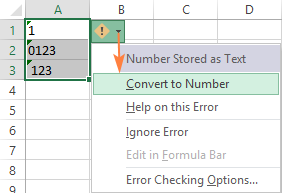
通过改变单元格格式将文本转换成数字
另一个将格式为文本的数值转换为数字的快速方法是这样的。
- 选择有文本格式的数字的单元格。
- 关于 首页 选项卡,在 数量 组,选择 一般 或 数量 从 数字格式 下拉列表。
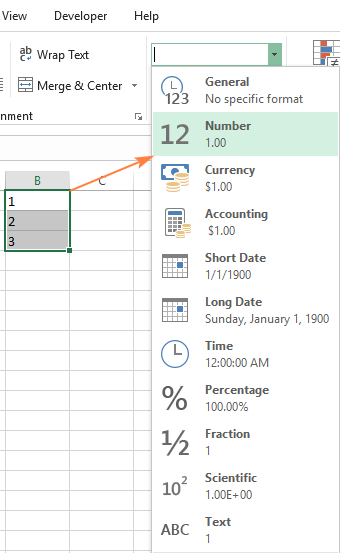
注意:这种方法在某些情况下不起作用。 例如,如果你对一个单元格应用文本格式,输入一个数字,然后将单元格格式改为数字,该单元格将保持文本格式。
用粘贴特技将文字改为数字
与之前的技术相比,这种将文本转换为数字的方法需要更多的步骤,但几乎100%的时间都能发挥作用。
若要修复格式为文本的数字,可使用 粘贴专用 ,这里是你要做的。
- 选择文本数字单元格并将其格式设置为 一般 如上所述。
- 复制一个空白单元格。 为此,可以选择一个单元格并按下Ctrl + C,或者右键单击并选择 拷贝 从上下文菜单中选择。
- 选择你想转换为数字的单元格,右键点击,然后点击 粘贴专用 或者,按Ctrl + Alt + V快捷键。
- 在 粘贴专用 对话框,选择 价值观 在 粘贴 节和 添加 在 运作 节。
- 点击 认可 .

如果操作正确,你的数值将从左到右改变默认的对齐方式,这意味着Excel现在将它们视为数字。
用 "文本转列 "将字符串转换为数字
它是另一种在Excel中将文本转换为数字的无公式方法。 当用于其他目的时,例如分割单元格,文本转列向导是一个多步骤的过程。 要执行文本到数字的转换,你点击 完成 在第一个步骤中的按钮 :)
- 选择你想转换为数字的单元格,并确保其格式被设置为 一般 .
- 切换到 数据 标签。 数据工具 组,并点击 文本到列 按钮。
- 在步骤1中 将文本转换为列的向导 , 选择 划线 根据 原始数据类型 ,然后点击 完成 .
这就是它的全部内容!
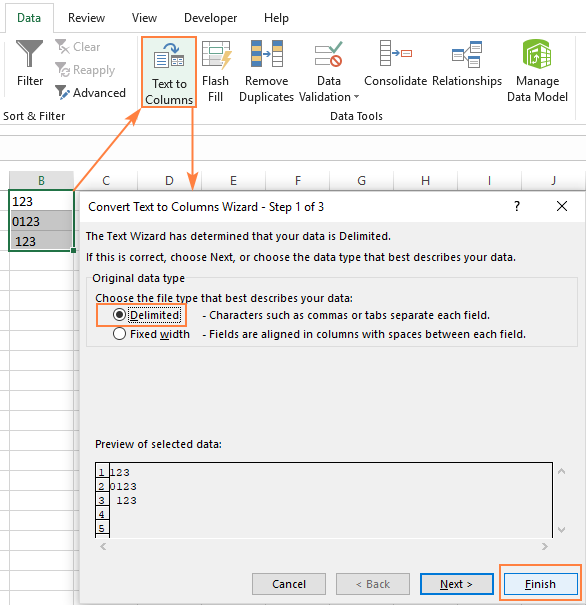
用公式将文本转换为数字
到目前为止,我们已经讨论了可以用来将Excel中的文本改为数字的内置功能。 在许多情况下,通过使用公式可以更快地完成转换。
公式1.在Excel中把字符串转换成数字
Microsoft Excel有一个将字符串转换为数字的特殊函数--VALUE函数。 该函数既接受一个用引号括起来的文本字符串,也接受一个对包含要转换的文本的单元格的引用。
VALUE函数甚至可以识别被一些 "额外 "字符包围的数字--这是以前的方法都做不到的。
例如,VALUE公式可以识别用货币符号和千位分隔符输入的数字。
=value("$1,000")
=VALUE(A2)
要转换一列文本值,你可以在第一个单元格中输入公式,然后拖动填充柄,将公式向下复制到该列。
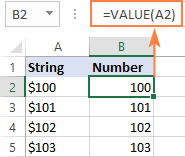
欲了解更多信息,请参见VALUE公式,将文本转换为数字。
公式2.将字符串转换为日期
除了文本数字外,VALUE函数还可以转换由文本字符串表示的日期。
比如说。
=VALUE("1-Jan-2018")
或
=VALUE(A2)
其中A2包含一个文本日期。
默认情况下,VALUE公式会返回一个序列号,代表Excel内部系统中的日期。 要使结果显示为实际日期,您只需在公式单元格中应用Date格式。
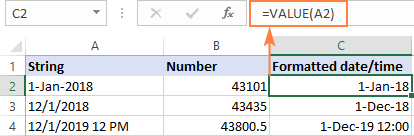
使用DATEVALUE函数也可以达到同样的效果。
=DATEVALUE(A2)
更多信息,请参见如何在Excel中把文本转换为日期。
公式3.从字符串中提取数字
当您通过使用LEFT、RIGHT和MID等文本函数从文本字符串中提取数字时,VALUE函数也会派上用场。
例如,要从A2中的一个文本字符串中获得最后3个字符,并将结果作为数字返回,请使用这个公式。
=value(right(a2,3))
下面的截图显示了我们将文本转换为数字的公式的运行情况。
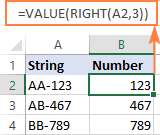
如果不将RIGHT函数包入VALUE中,结果将以文本形式返回,更确切地说,是一个数字字符串,这样就无法用提取的值进行任何计算。
更多信息,请参见如何在Excel中从字符串中提取数字。
用数学运算将Excel字符串改成数字
在Excel中把文本值转换为数字的另一个简单方法是进行简单的算术运算,但实际上并不改变原始值。 这可以是什么呢? 例如,添加一个零,乘以或除以1。
=A2+0
=A2*1
=A2/1
如果原始值的格式是文本,Excel可能也会自动对结果应用文本格式。 你可能会注意到,公式单元格中的数字是左对齐的。 要解决这个问题,一定要设置 一般 公式单元格的格式。
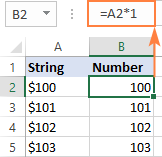
提示:如果你想让结果成为数值,而不是公式,请使用 粘贴专用 功能,以其值替换公式。
这就是如何在Excel中用公式和内置功能将文本转换为数字。 谢谢你的阅读,希望下周在我们的博客上见到你

